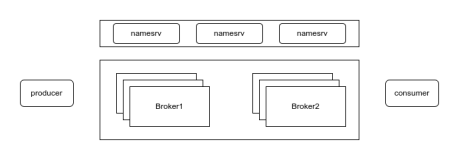互联网时代不管是个人还是企业,网站都成为非常普遍的展示和营销方式,那对于完全不懂代码的程序小白,怎样去快速的建一个网站呢。今天就手把手教给大家网站的具体搭建方法,希望那些没有任何程序基础的人也能自己建站。
【1】准备工作
当然在建网站前是需要先申请域名进行备案的,具体步骤和注意事项可以参考《十年建站老司机带你十分钟搭建网站》。
我的网站都是用蝉知系统搭建的,当然市面上还有很多不错的建站系统,像word press。不过,蝉知的特点是0基础建站,对于小白人群还是非常适合的。下面我们就开始搭建吧。
【2】开通站点
我使用的是蝉知的云建站系统。统一在臻网开通,输入网址后点击立即开通,一个新的网站就算开通了。

在后台就可以看到我所建的所有网站。找到我们今天要演示的网站,我首先需要给网站续费,维护费一年333元,主要优点是方便,不需要本地部署。如果你想要用免费版的也可以,蝉知的开源版完全免费,下载一个安装包就可以了,而且市场上很多建站系统都支持免费试用,你也可以去找找。

我们先看一下前台吧。可以看到此时网站只有几个系统自带的版块,没有任何内容的。
【3】选择网站模板
下面我们就自己试着搭建吧。点击网站【后台】按钮进入网站的操作后台。
![]()
看一下这是后台的界面。所有功能模块居左侧排列,顶部是对应模块的细分功能。

首先要做的第一个工作就是要为网站选择一套主题,也就是说你的网站要做成什么样子的,先把框架定下来。
在【设计-界面】中选择喜欢的版式,点击确认就可以。我选择的是第一款。

回到前台看一下选好模板的网站。你一定会说,什么嘛?分明一点变化都没有啊。没错。因为我们还没有添加内容啊,网站的元素基本包括文字,图片,音频等形式,我们要做的工作就是利用这些元素把主题丰富起来。
【4】设置网站基本信息
首先,先把我们的logo放上。因为logo可以说是一个网站的符号,是一个最重要的元素。
可以看到,现在logo的位置是“蝉知企业门户系统”字样,这是系统内置的,我们需要先把这里改掉。
在【设计-标志】中,上传自己的logo就可以了,支持各种图片格式,大小可以参照下方给出的范围。

除了需要上传logo,在右侧还有个小图标的上传入口。那小图标是在哪里呢?我们回到前台看一下。

小图标是在浏览器窗口显示的,看起来像是logo的缩小版。如果你只上传了logo而没有修改小图标,那可是非常不专业的哦。可以看到除了小图标,在浏览器窗口还可以看到有文字内容,这里取的是网站名称。
现在我们需要上传小图标,但是小图标可不是直接上传就可以的,必须是.ico图标文件。ico格式怎么制作呢,其实特别简单,网上有很多在线制作工具,制作起来都很方便,我用的是比特虫。

在比特虫上上传你的logo图片(这里说一下,如果你对图片不是很熟悉,就用png格式的,因为png格式的图片背景透明,如果是jpg的可能会留有白色背景在灰色窗口上,不美观),尺寸设置为16*16,填写验证码点击生成就制作好一个ico文件了,然后再把生成的小图标上传就可以了。上传后我们去前台看一下效果。

怎么样?还不错吧。你会看到,我不仅传了小图标,还把网站口号也加上了,是不是瞬间感觉高大上了不少呢?网站口号,公司信息都在哪里设置呢?我们回到【后台-设置】。
这里的设置是对网站基本信息的设置,其中的【站点设置】包括站点的类型是个人网站还是企业门户网站,网站的名称,功能模块的选择,关键词,网站口号和站点描述等,都要认真填写,当然像功能模块你也可以根据需要随时增加。如产品网站可能需要会员,商城,产品等功能。

【公司信息】展示的是企业的基本信息,包括联系方式,都需要填充完整。

【语言设置】是对网站语言的设置,默认简体,繁体,和英文,这个根据自己的需要选择就可以。语言在前台的显示位置是在右上角。


【5】设置网站导航
网站的基础信息设置好以后就可以填充具体内容了。我们按照网站自上而下的顺序展开,首先设置导航,导航是网站所有内容的总览,一般位于网站的头部位置。
导航的设置在【设计-导航】中。在编辑导航内容之前可以先在【内容-文章】里设置文章类目,因为网站的文字信息大多以文章的形式呈现,类目也就是文章的分类。如果想要表现的内容很多可以设置子类目。

那设置导航和文章类目有什么关系呢?现在我们去到设计-导航中看一下,此时就可以看到文章类目已经同步过来了,直接选择就可以,还是比较人性化的。当然如果你不想要展现相同内容,也可以自己编辑填写。

在后台设置好以后,我们看一下前台的效果,网站导航就完成了。

【6】设置幻灯片
导航设置好以后就可以添加幻灯片了。幻灯片是整个网站最能吸引人注意的版块,因为图片相比文字来说视觉冲击力更强,图文结合的版式排列的也更美观。蝉知幻灯片可以设置多组,每一组可以设置多张。我们在【设计-幻灯片】中点击编辑,打开编辑窗口就可以添加幻灯片了。


幻灯片里样式有单色和图片两种样式,这里需要注意的是“标题”,“按钮”等是直接在幻灯片背景上显示的。我选择上传的图片本身就比较丰富,所以其他内容我并没有填写。上传完成后我们去前台看一下。

加上幻灯片的网站会丰富很多,我另外截取了一张蝉知官网的幻灯片给大家看一下,它含有“标题”和“按钮”效果,大家根据自己的需要制作就可以了。

【7】内容版块布局
做好了幻灯片以后接下来该设置其他版块了。你可能从后台无法直观的看到前台的样式,此时就可以用到【可视化】编辑的功能了,点击【设计-可视化】跳转到前台,你会发现此时你可以从前台进行编辑,版块可以拖动,删除,修改文字。是不是超级方便?

如果你想要从后台进行操作也可以。在后台的【布局管理】中选择首页的中部按钮,弹出编辑框。可以设置版块名称,宽度,边框等,版块的位置可以调整。前后台的操作可以实现相同的目的。


【8】发布文章
设置好版块后,就可以发布文章了。我们回到内容-文章,点击发布文章按钮。选择文章所在的类目,标题,关键字,摘要,内容等在相应编辑框内填写就可以了。


发布时需要注意的地方是,你可以根据需要随意选择发布时间,访问身份可以设置为公共或者会员(公共是指任何人都可以看,会员则是只有注册了会员的人才可以看)。草稿状态的文章只有从后台可以看到,从前台是不可见的。如果文章发布后再修改内容,已经发布的文章也会同步到最新内容。

这是文章列表,你所发布的文章都在列表中显示,文章还可以添加图片,附件,修改,置顶等操作。上传后我们看一下前台效果。


显示的文章数量可以自己设置,在【设置-列表】设置中编辑就可以了。

【9】设置底部导航
到此,网站的基本模块都搭建好了,当然你也可以添加底部导航,比如用来做友情链接的版块。那就需要在【设计-区块】中的自定义中增加一个区块。点击自定义的添加按钮,选择底部导航。


然后将名称改为“友情链接”,输入链接的名字和地址保存。

做完这一步,可不要以为就添加好了哦,你现在去前台是看不到友情链接版块的。我们还需要去到【布局管理】界面相应的位置添加上。

选好版块,调整好宽度和样式就可以了。然后在前台就可以看到了。

![]()
本文介绍的是用蝉知系统搭建一个网站的基本流程,主要交给你基础模块的设置和内容填充的方法,掌握这些方法你就可以自己搭建一个网站了。当然,要想做与众不同的效果是需要时间去练习和操作,掌握更多方法和技巧的,加油。